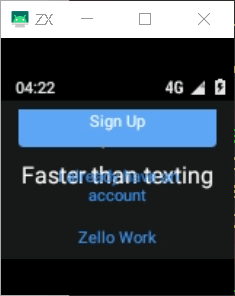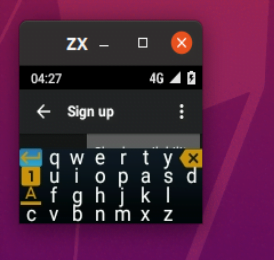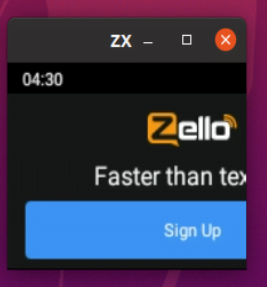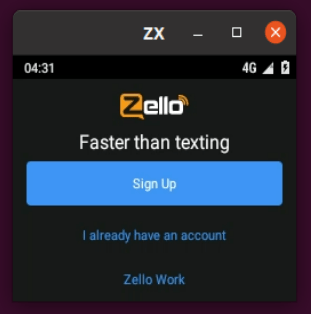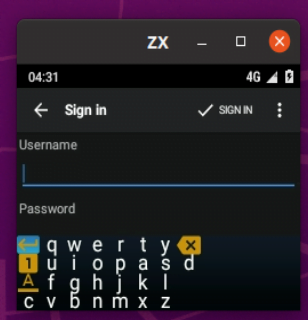안드로이드 LTE무전기 화면 크기 조정
1. LTE무전기 (안드로이드 OS 무전기) KSU7 이나 Vtesping 제폼등을 PC와 USB로 연결한다.
PC에 USB로 연결된 Device가 인식되는지 확인 한다.

2. OS에 Android Debug Bridge (adb)를 설치
# sudo apt install adb scrcpy
Windows나 Mac은 링크 참조 –> https://www.xda-developers.com/install-adb-windows-macos-linux/
3.설치후 ADB로 작업 진행
# adb devices
List of devices attached
ecddfb device <— 인식한 device가 나타남
화면을 연결된 PC로 전송하여 변경되는 사항 확인
# scrcpy
scrcpy 1.22 https://github.com/Genymobile/scrcpy
scrcpy-server: 1 file pushed, 0 skipped. 10.7 MB/s (40955 bytes in 0.004s)
[server] INFO: Device: UNIPRO ZX (Android 5.1.1)
INFO: Renderer: direct3d
INFO: Initial texture: 160×128 <– 현재 화면 사이즈
4.화면사이즈 변경 – 사용중인 device에 맞는 사이즈는 변경하면서 확인 필요
# adb shell
wm size 248×200
5.변경된 화면 사이즈 확인